Windows 10 问题:闪烁光标
在打开 Excel 工作簿或在文档中工作时,一些设备遇到了鼠标光标闪烁问题。更新到最新的 Windows 10 版本后,很多用户都面临这个 Windows 错误。
如何修复Windows 10光标闪烁问题?连续闪烁光标表示鼠标、其驱动程序、视频问题或防病毒软件有问题。这种不断闪烁的问题使日常操作变得非常棘手。
下面提到了闪烁光标的其他一些常见原因:
- 损坏或过时的鼠标或键盘驱动程序。
- 视频驱动程序无法正常工作。
- Windows 资源管理器处于错误状态。
- 虽然听起来无关,但 HP Simple Pass 也被认为是造成光标闪烁问题的原因。
- 有时,生物识别技术也会导致与系统发生冲突并导致许多问题,闪烁的鼠标光标可能就是其中之一。
- 第三方软件有bug或未更新,导致异常行为
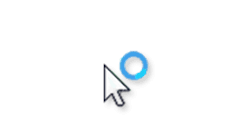
状态:已修复
要修复以下Windows 10 错误,请继续阅读!
在开始使用以下方法修复 Windows 10 上的“闪烁光标”错误之前,请确保你以管理员身份登录系统。
方法 1 – 重新启动 Windows 资源管理器
Windows 10光标闪烁问题的解决办法:Windows Explorer 是 Microsoft 提供的一项出色的文件管理功能。它有很多选项来管理文件、文件夹和网络连接。你不仅可以使用资源管理器搜索文件,还可以搜索相关组件。你可能没有意识到,但它还具有某些功能,例如音频/视频播放,程序启动等,这些功能在文件管理方面可能没有用。尝试重新启动Windows 资源管理器,看看它是否可以解决闪烁光标问题:
步骤 1-右键单击任务栏并转到任务管理器。
第2 步 -找到 Windows 资源管理器并右键单击它以选择选项结束任务。
第3 步- 现在单击文件菜单并运行新任务。
第4 步 -在新的任务窗口中,只需键入 explorer.exe 并点击 OK 按钮。
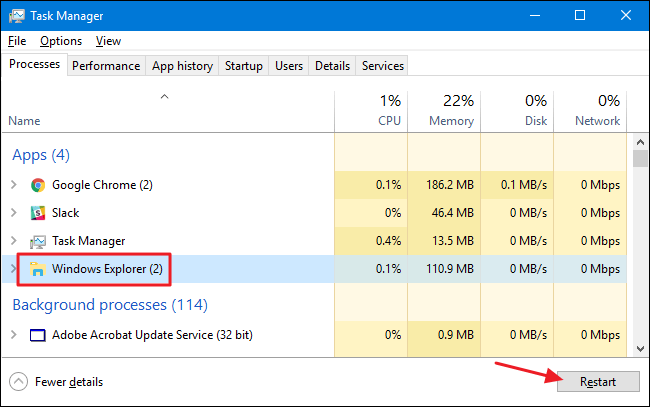
完成所有步骤后,希望你的 Windows 10 上的鼠标光标闪烁问题将得到解决。如果没有,请不要惊慌,前往下一个解决方案。
方法 2- 更新鼠标和键盘设备驱动程序
如何修复Windows 10光标闪烁问题?“闪烁光标”问题背后最常见的原因是鼠标驱动程序和键盘问题过时且有问题。因此,请继续检查系统上安装的驱动程序版本。确保你运行的是最新版本。你可以查看制造商的网站以获取有关硬件和软件驱动程序的信息。要更新 Windows 10 上的驱动程序,请按照以下步骤操作:
步骤 1-单击 Windows 徽标键 + X 打开设置。
第2 步 -找到并单击设备管理器。
第3 步- 找到鼠标和其他指针设备并右键单击它以选择更新驱动程序选项。
第4 步 -只需重新启动你的 PC,Windows 10 上应该不会再出现光标闪烁的问题。
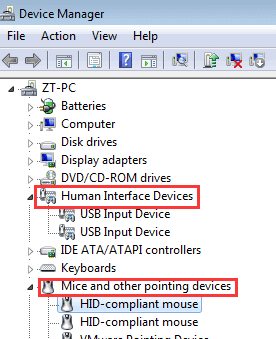
希望你的鼠标指针在实施此解决方法后应该完全可用!
方法 3- 解决视频驱动程序错误
Windows 10光标闪烁问题的解决办法:视频驱动程序的问题可能会导致鼠标闪烁 Windows 10 问题。确保你为你的硬件和操作系统使用最新版本的显卡驱动程序。尽管视频卡制造商的网站是开始解决问题的好地方。但是,如果你是新手,那么按照说明更新驱动程序对你来说可能会很困难。尝试使用专用的驱动程序更新程序实用程序并更新到最新版本。
第1 步- 在你的 Windows 10 上下载并安装Smart Driver Care。该软件与几乎所有 Windows 版本兼容。
第2 步 -开始扫描过程以让驱动程序更新程序查找和更新驱动程序自动地。
第3 步- 所有过时、有故障和丢失的驱动程序的列表将出现在仪表板上,单击“全部更新”按钮立即修复所有内容。
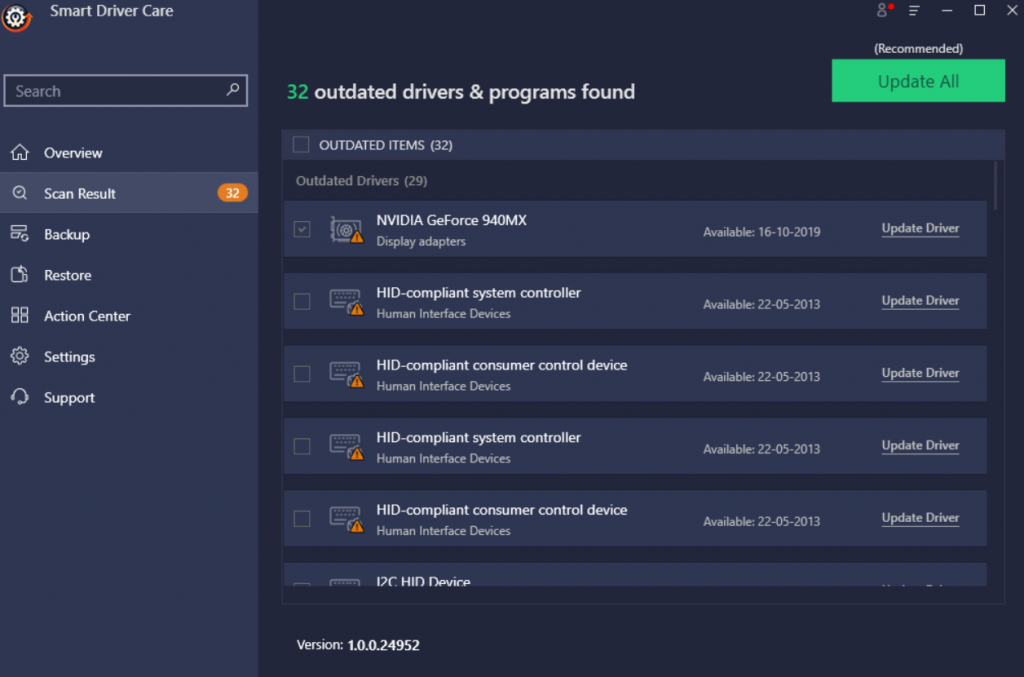
重新启动你的计算机,你的系统上应该不再有鼠标光标闪烁的问题!
方法 4- 禁用生物识别
如何修复Windows 10光标闪烁问题?如果你拥有具有生物识别设备的 Windows 10 系统,那么这可能是光标闪烁问题背后的原因。尝试禁用生物识别设备,看看它是否能解决你的问题。决定哪个更好,一个不寻常的生物识别设备或一个无法使用的鼠标。请按照以下步骤禁用该功能:
第 1 步 -打开设备管理器。你可以通过按键盘上的 Windows 键 + X 到达那里,然后从选项集中找到设备管理器。
第2 步 -查找生物识别设备并双击以展开类别。
第 3步 - 右键单击 > 选择禁用选项。
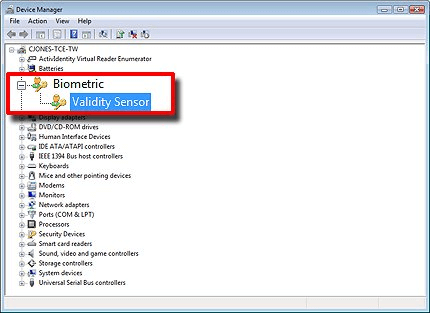
重新启动 Windows 10 系统以修复系统上的闪烁光标问题。
方法 5 – 暂时禁用防病毒软件
Windows 10光标闪烁问题的解决办法:某些防病毒解决方案也可能会阻碍驱动程序软件并导致鼠标光标不必要地闪烁。如果你运行的是第三方杀毒软件,那么你可以访问其网站获取卸载说明或查看与产品相关的故障排除方法。但是,如果你想禁用内置安全程序,请按照以下步骤暂时关闭 Windows 安全中的实时防病毒保护。
第 1 步 -转到开始 > 设置 > 更新和安全。
第 2 步 -查找Windows 安全并单击病毒和威胁防护。
第3步 - 前往管理设置并关闭实时保护。
尽管计划的扫描将继续运行,但将不再扫描下载的文件。
你的 Windows 10 PC 上的闪烁光标问题是否已解决?
如果没有一种方法对你解决 Windows 10 上的闪烁光标问题有效。我们建议你使用Advanced System Optimizer执行快速扫描,它是清洁、修复和优化系统以获得更好和无延迟性能的专用实用程序. 它还提供驱动程序更新程序、重复清理程序、内存优化程序和其他维护工具来修复常见的系统问题。

